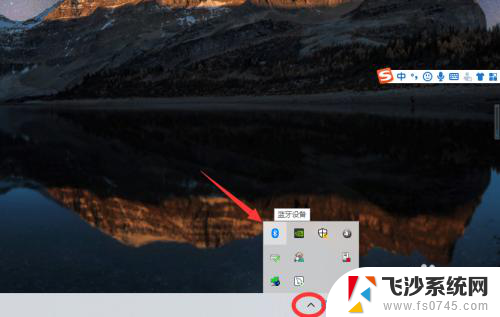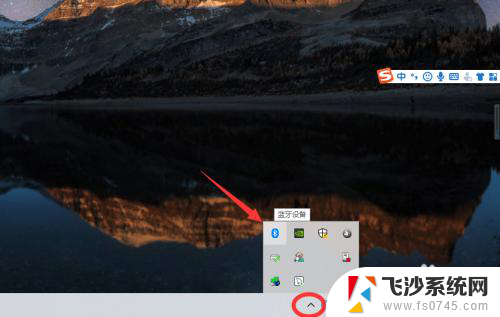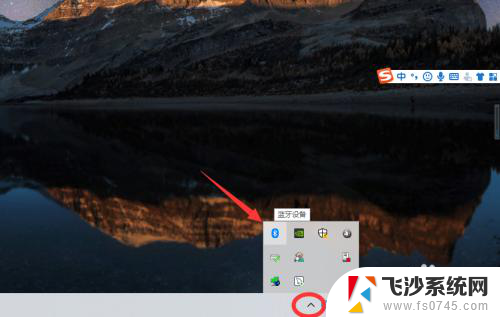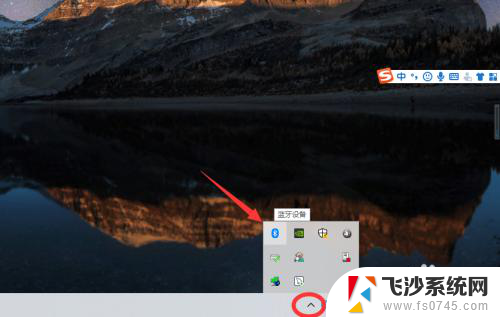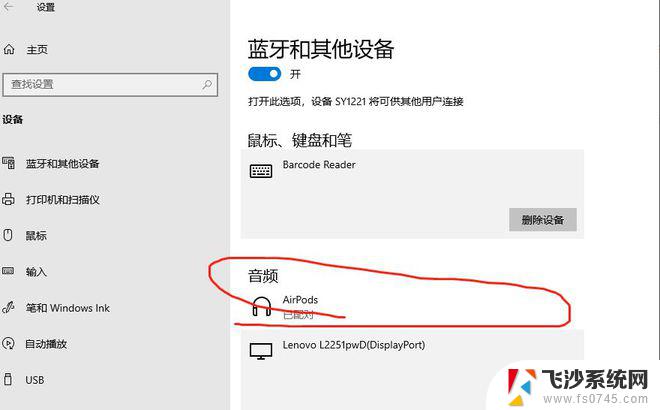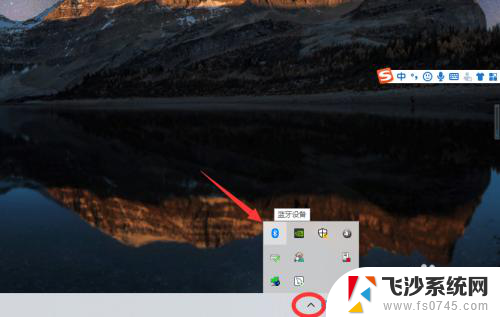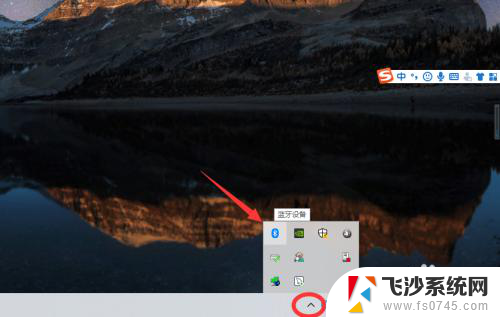能打开耳机吗 win10电脑连接蓝牙耳机步骤
更新时间:2024-07-05 10:04:41作者:xtang
在如今的数字时代,蓝牙耳机已经成为了人们日常生活中不可或缺的一部分,有时候我们在使用Win10电脑连接蓝牙耳机时可能会遇到一些困难。在这种情况下,了解正确的步骤和方法就显得尤为重要。接下来我们将详细介绍如何在Win10电脑上连接蓝牙耳机,让您能够轻松地享受高音质的音乐和通话体验。
操作方法:
1、点击电脑右下角的蓝牙图标;
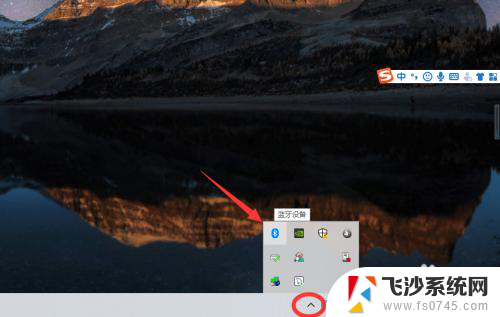
2、如果没有蓝牙图标,先从设置中开启蓝牙功能;
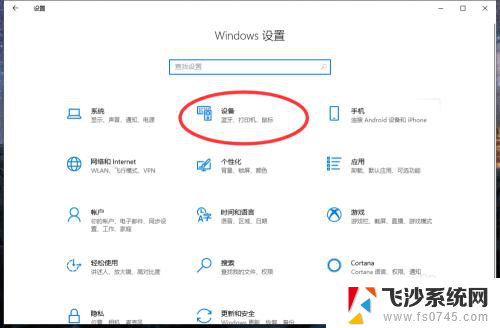
3、然后点击【显示设备】或者【打开设置】;
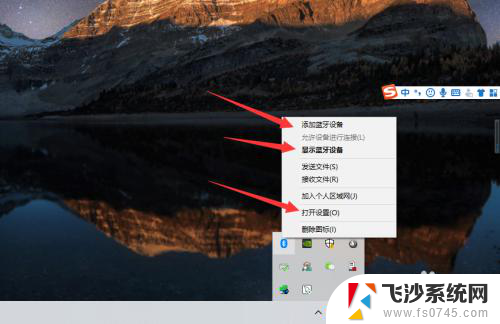
4、点击【添加蓝牙或其他设备】;
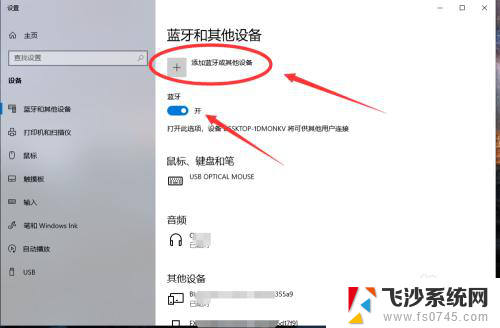
5、在添加设备中选择蓝牙;
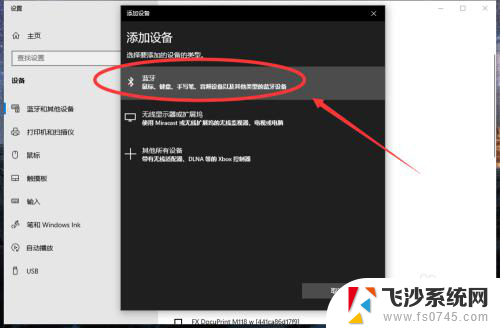
6、搜索到蓝牙设备(蓝牙耳机)并连接;
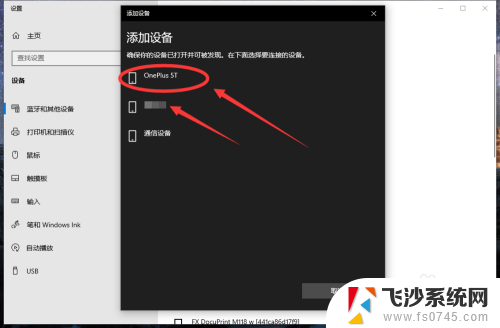
7、在音频设备中,点击连接即可。
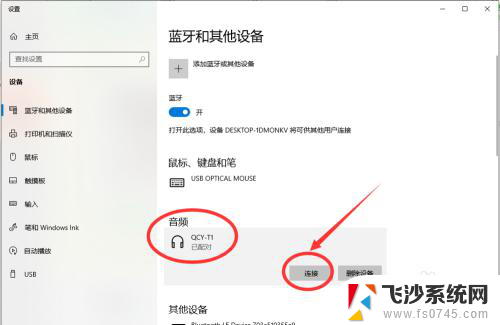
8.总结:
1、点击电脑右下角的蓝牙图标;
2、如果没有蓝牙图标,先从设置中开启蓝牙功能;
3、然后点击【显示设备】或者【打开设置】;
4、点击【添加蓝牙或其他设备】;
5、在添加设备中选择蓝牙;
6、搜索到蓝牙设备(蓝牙耳机)并连接;
7、在音频设备中,点击连接即可。
以上就是能打开耳机吗的全部内容,有出现这种现象的朋友不妨根据我的方法来解决吧,希望对大家有所帮助。